الكثير منا لديه أكثر من حساب على البرامج والتطبيقات المختلفة. لهذا السبب، يرغب الكثير من المستخدمين فى فتح برنامج أكثر من مرة على شاشة الكمبيوتر أو بمعنى آخر فتح نفس البرنامج مرتين.
ويساعد هذا الأمر على تسجيل الدخول بأكثر من حساب فى نفس الوقت بدون الحاجة إلى تسجيل الخروج من حساب للدخول بحساب آخر وهو أمر مزعج بالتأكيد للجميع.
والسؤال الذي يطرح نفسه الآن، هل بالفعل يمكن تشغيل أي برنامج أكثر من مرة في نفس الوقت على شاشة الكمبيوتر أم لا؟ الإجابة نعم .
لحسن الحظ، يمكن لمستخدمى أجهزة الكمبيوتر القيام بهذه العملية على الجهاز وتشغيل أكثر من برنامج بكل سهولة بدون الحاجة إلى تحميل وتثبيت برامج متخصصة وتوفر إمكانية القيام بذلك .
وتتوفر أكثر من طريقة تساعد على فتح أكثر من برنامج في الكمبيوتر. الطريقة الأولى من خلال إختصار لوحة المفاتيح وتحديدًا الزر “Shift” وتعمل هذه الطريقة مع جميع إصدارات الويندوز، فى حين الطريقة الثانية تعمل فقط مع نسخة ويندوز 10.
اختصار Shift لفتح نوافذ متعددة من نفس البرنامج
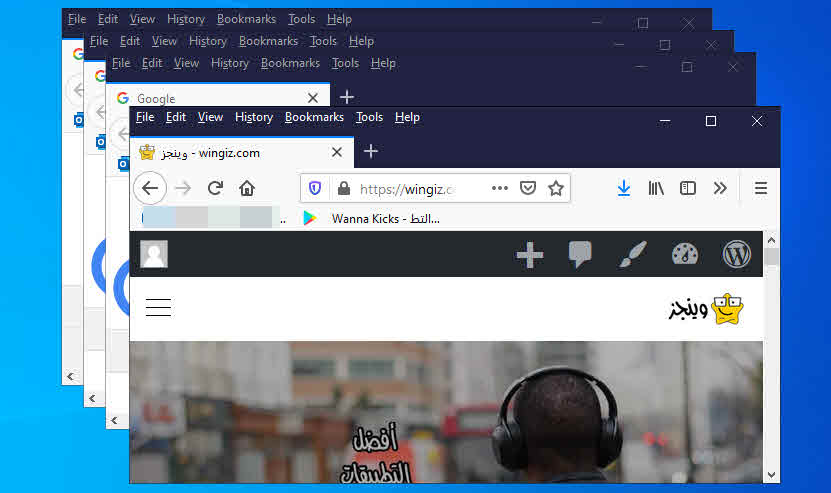
الطريقة سهلة للغاية وتعمل مع جميع نسخ الويندوز كما ذكرنا بالأعلى. كل ما يجب عليك فعله هو فقط النقر مطولاً على زر Shift فى الكيبورد، ومن ثم بعد ذلك أنقر على ايقونة البرنامج الذى تريد فتحه أكثر من مرة.
على الفور سيتم فتح تبويبة جديدة من البرنامج على سطح المكتب، وفى كل مرة تقوم بتكرار هذه العملية والنقر مطولاً على مفتاح Shift ثم النقر على ايقونة البرنامج سيتم فتح نافذة جديدة للبرنامج.
مع العلم، هذه الطريقة تعمل مع أغلب البرامج. ولكن، للأسف الشديد لا تعمل على بعض البرامج الأخرى مثل سكايب.
تشغيل نفس البرنامج مرتين في ويندوز 10
الطريقة الثانية هذه تعمل فقط مع نسخة ويندوز 10 وهي تتيح لك فتح وتشغيل نفس البرنامج مرتين على شاشة الكمبيوتر لتسجيل الدخول بأكثر من حساب في نفس الوقت بكل سهولة دون الحاجة إلى تسجيل الخروج من حساب للدخول بحساب آخر.
والرائع فى هذه الطريقة أيضًا أنها تعمل مع معظم برامج الدردشة والشات مثل برنامج سكايب وغيرها من البرامج الأخرى ولا تتطلب تحميل برامج.
عمومًا، للبدء، قم بالخطوات أدناه:
عمل يوزر جديد ويندوز 10
- توجه إلى الإعدادات
- اضغط على قسم Accounts
- أنقر على Family & other people من القائمة الجانبية
- أنقر على Add someone else to this PC
- أنقر على خيار I don’t have this person’s sign-in information
- انقر على Add a user without a Microsoft account
- قم بإدخال اسم وباسورد لهذا الحساب
- فى الأخير أنقر على Finish
للتوضيح أكثر، سنقوم بإنشاء وعمل حساب من أجل تشغيل وفتح أكثر من نافذة لبرنامج واحد وليس للدخول إلى هذا الحساب.
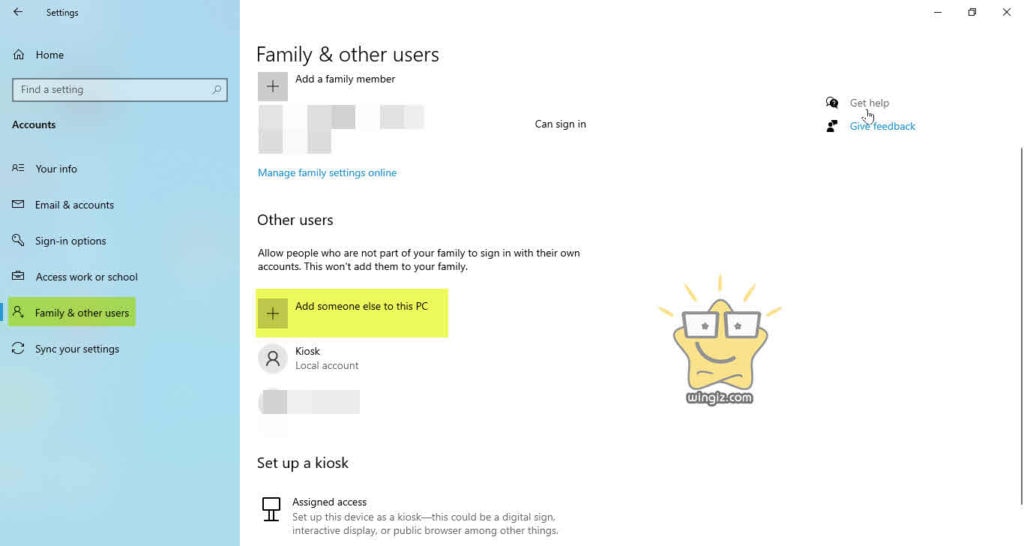
فقط، توجه إلى الإعدادات، أنقر على قسم Accounts، ثم أنقر على Family & other people من القائمة الجانبية، و أنقر على Add someone else to this PC.
يطلب منك ادخال رقم الهاتف أو البريد، تجاهل ذلك بالنقر على I don’t have this person’s sign-in information.
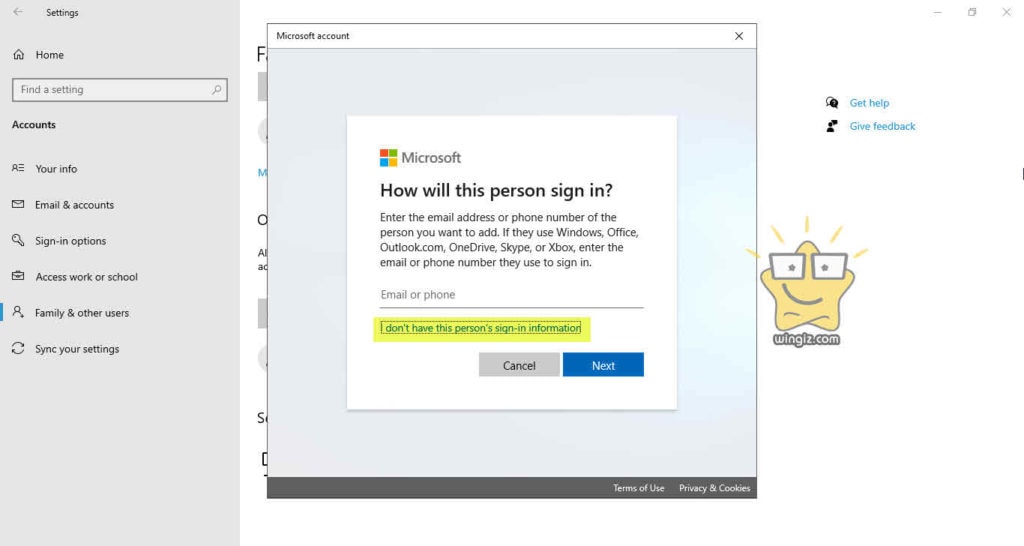
في هذه الخطوة أنقر على Add a user without a Microsoft account.
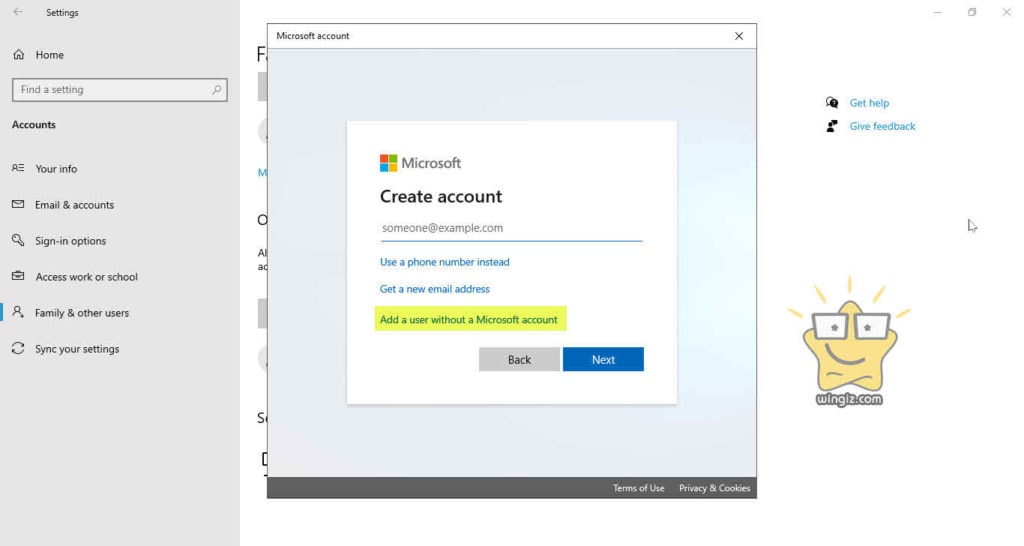
قم بإدخال اسم مستخدم وكلمة سر.
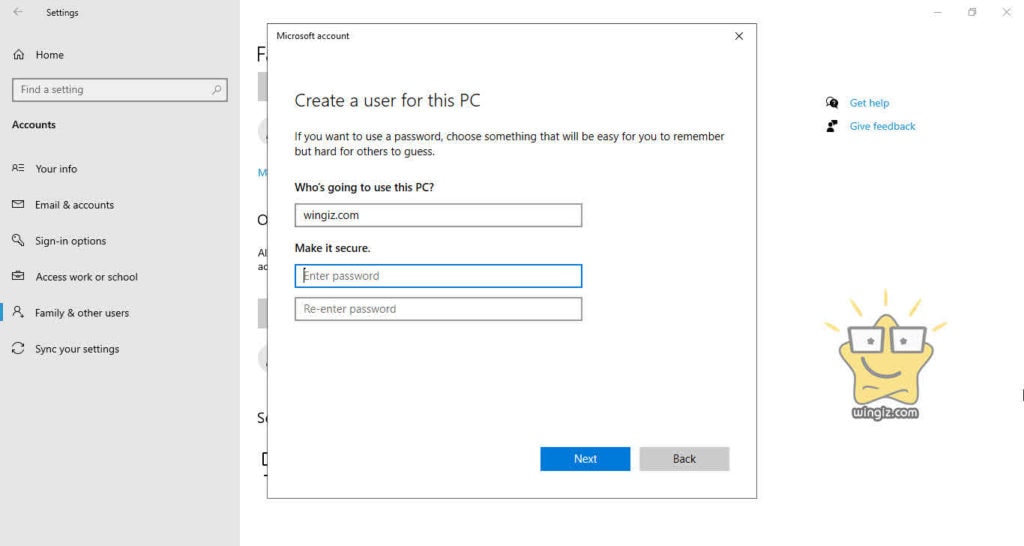
بهذه الخطوات نكون قد انتهينا من عمل حساب جديد على ويندوز 10.
فتح أكثر من حساب في وقت واحد
نفرض أنك تريد الآن فتح أكثر من سكايب ماسنجر في نفس الوقت. فقط، أنقر مطولاً على زر Shift، ثم انقر كليك يمين على برنامج سكايب واختر من القائمة “Run as different user” وقم بإدخال اسم اليوزر الذي قمنا بإنشائه وإدخال كلمة السر كما في سكرين شوت أدناه.
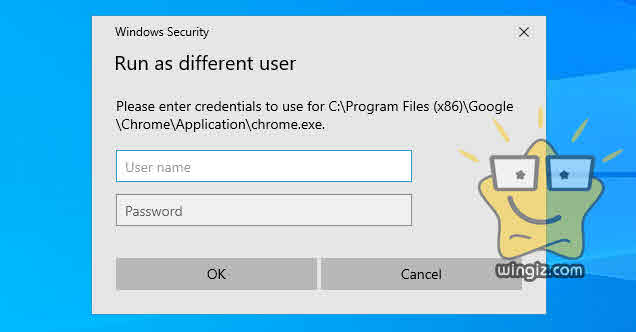
الأن يصبح لديك أكثر من سكايب في نفس الوقت لتسجيل الدخول لأكثر من حساب.
- زيادة حجم الفلاشة للضعف: هل هناك طريقة آمنة لزيادة مساحة الفلاش ميموري من 2 جيجابايت إلى 16 جيجابايت؟
- ٦ خطوات لتعلم تعديل الفيديوهات للمبتدئين
- كيفية معرفة سبب عدم تشغيل ويندوز 11 على الكمبيوتر الخاص بك
إلى هنا نكون قد وصلنا لنهاية هذا الدليل الذي تعرفنا خلاله على شرح واحدة من أكثر الأمور التى نحتاج إليها جميعًا في كثير من الأحيان.
